eMachines笔记本电脑怎么一键重装win10系统?作为宏碁旗下的一个电脑品牌,eMachines笔记本电脑价格低廉,赢得众多的市场用户。不过这款笔记本电脑如果出现系统故障问题的话,要怎么进行重装系统呢?今天就跟着小编一起学习eMachines笔记本电脑一键重装win10系统方法。
第一步
在eMachines笔记本电脑上安装韩博士装机大师软件,打开后选择“开始重装”进入,开始选择需要的win10系统文件进行下载安装。
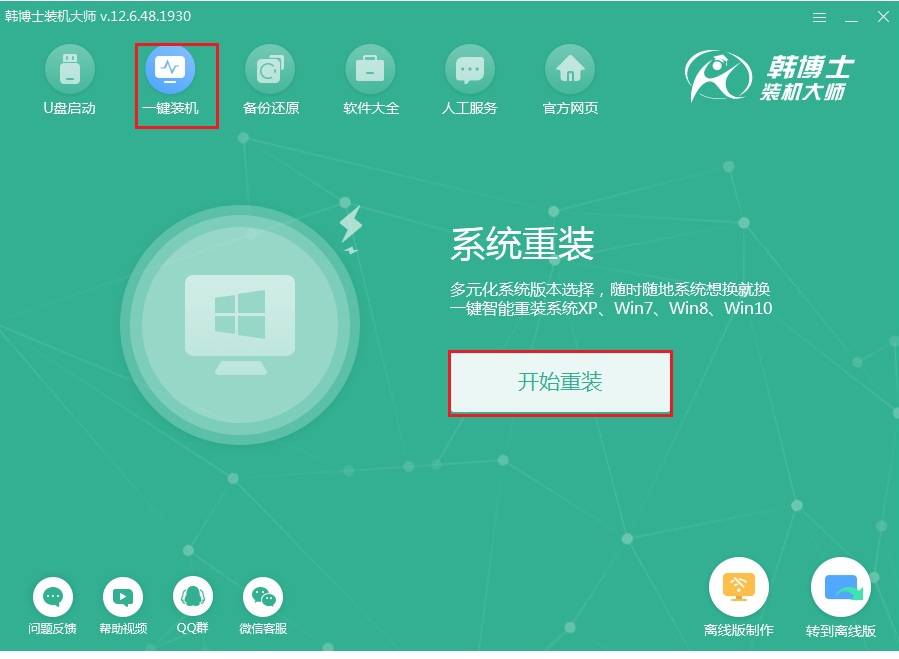
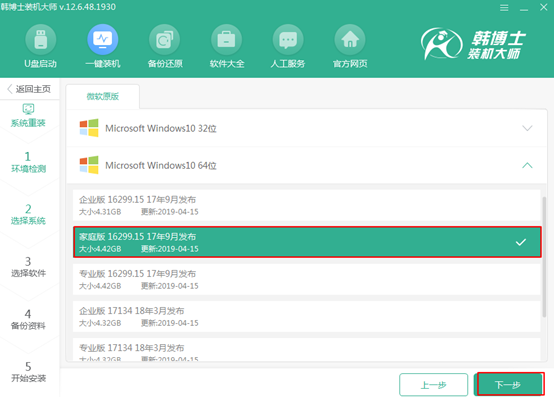
第二步
根据自己需要勾选常用装机软件以及重要文件进行备份安装,最后点击“开始安装”进入下一步操作。
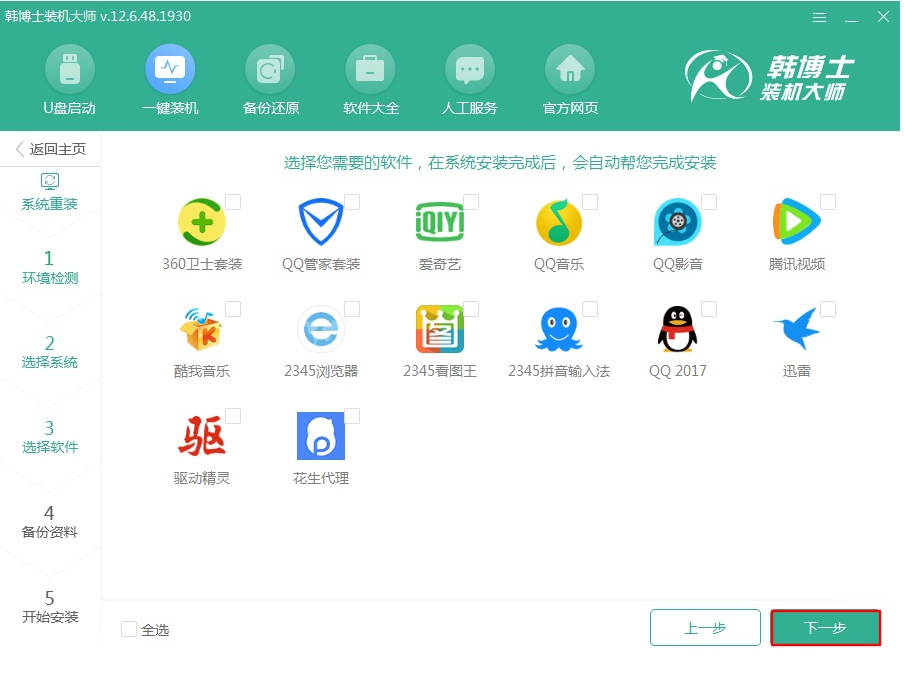
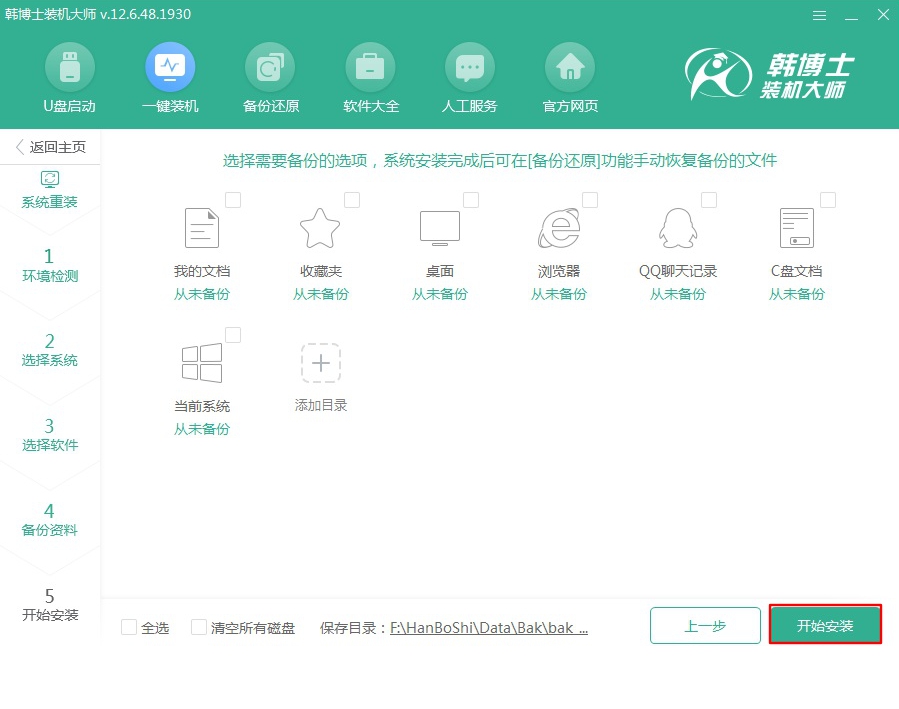
第三步
韩博士开始自动下载win10系统文件,文件下载完成后“立即重启”电脑。
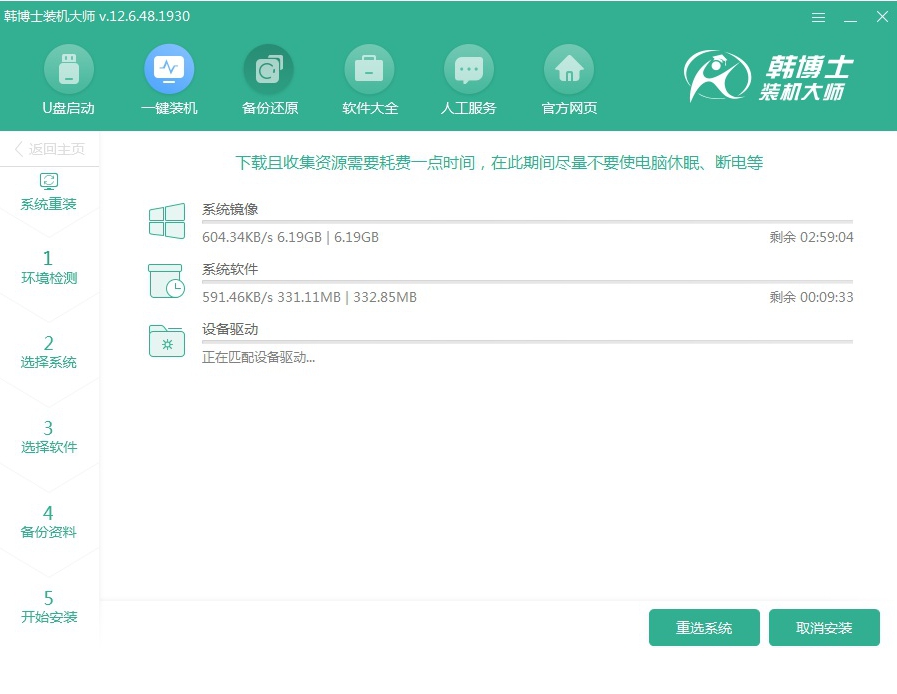
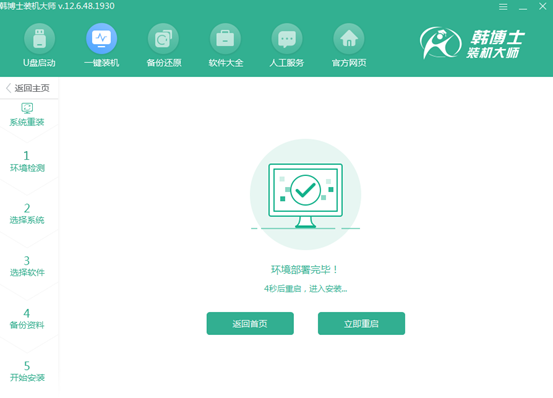
第四步
重启后开始在界面中选择PE模式回车进入,韩博士进入安装win10系统状态。
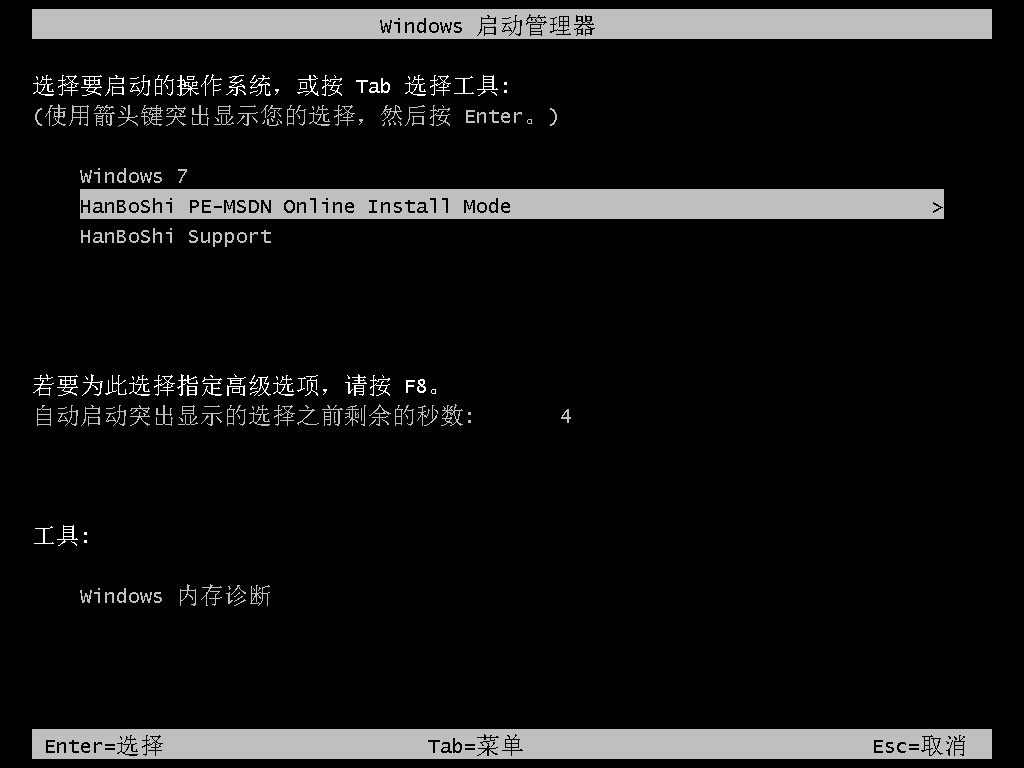
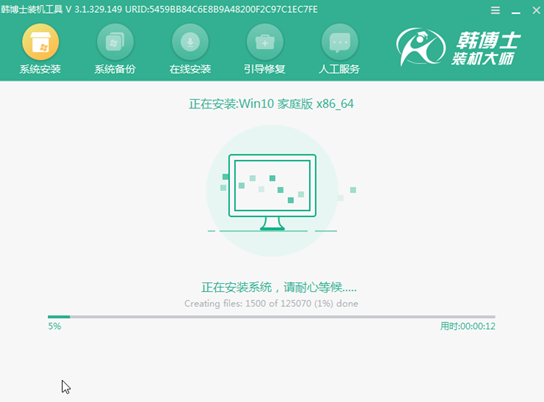
第五步
“立即重启”电脑。经过多次重启部署安装,最终进入重装完成的win10桌面。
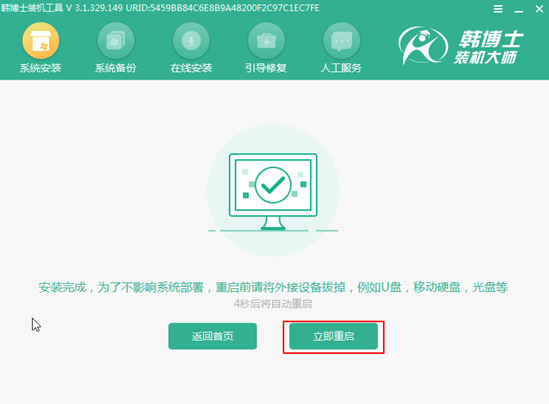
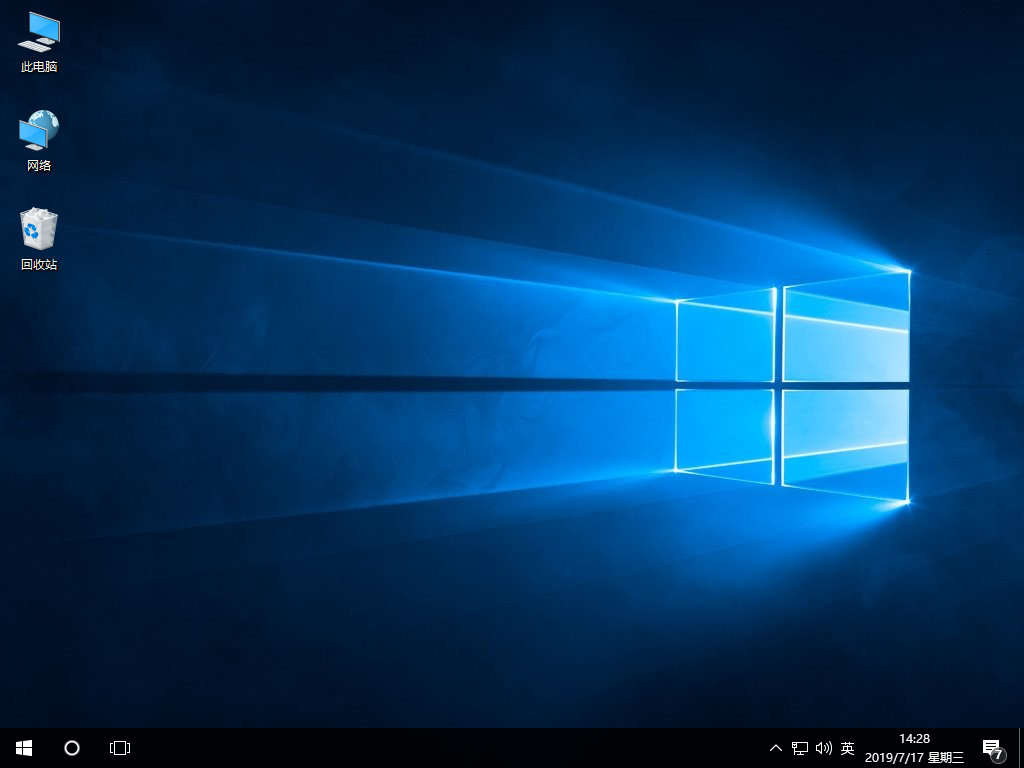
以上就是本次小编为大家带来的eMachines笔记本电脑一键重装win10系统的详细步骤,更多精彩内容请大家关注韩博士网站。

